
时间:2020-08-23 01:21:36 来源:www.win10xitong.com 作者:win10
windows系统已经非常普及了,而且稳定性也相当的高。但是还是会遇到很多问题,比如win10开机黑屏只有鼠标就是其中一个。有可能我们都会遇到win10开机黑屏只有鼠标这样的情况吧,如果你想靠自己解决win10开机黑屏只有鼠标的问题但是又不知道该怎么办,直接采用这个流程:1、电脑开机后在黑屏界面按下“Ctrl+Alt+Delete”,打开【任务管理器】。2、任务管理器中点击上方的【文件】,然后点击【执行新任务】就行了。win10开机黑屏只有鼠标问题下面我们一起来看看它的具体处理举措。
具体步骤如下:
1、电脑开机后在黑屏界面按下“Ctrl+Alt+Delete”,打开【任务管理器】。
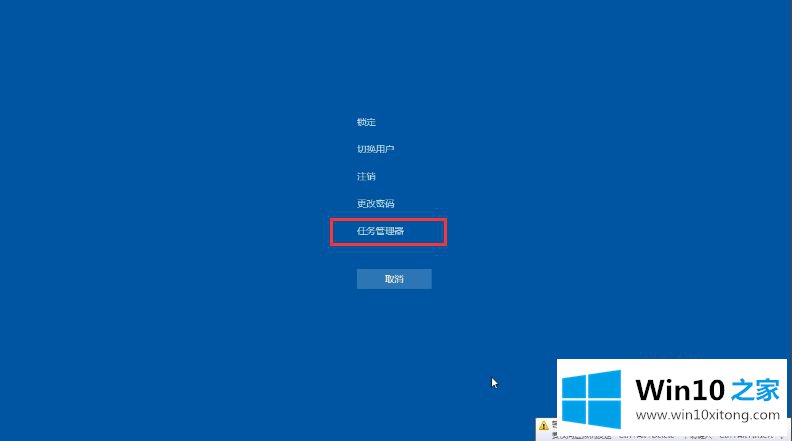
2、任务管理器中点击上方的【文件】,然后点击【执行新任务】。
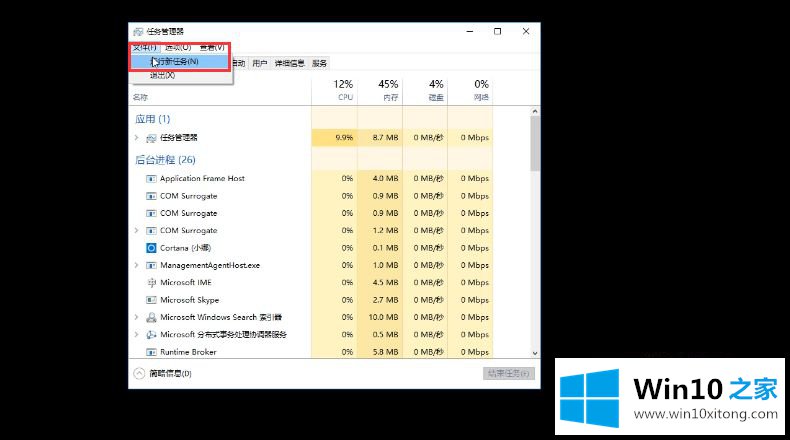
3、输入“explorer.exe”然后点击【确定】即可。
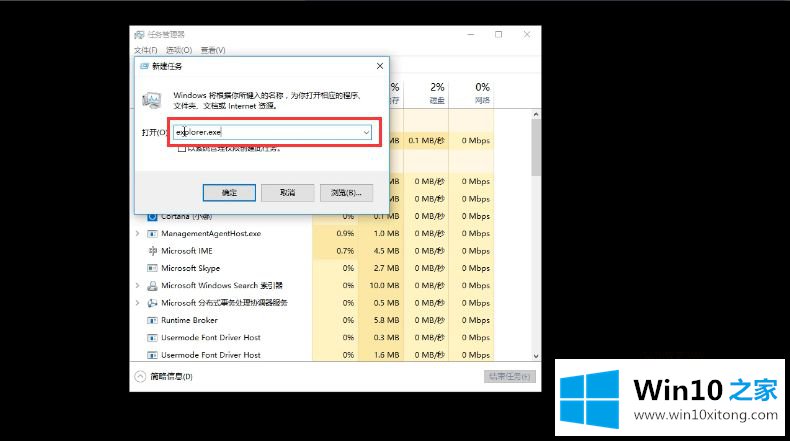
以上就是win10开机黑屏只有鼠标的详细解决方法,有遇到一样情况的用户们可以参考上面的方法步骤来进行解决吧,相信可以帮助到大家。
以上的内容已经非常详细的说了win10开机黑屏只有鼠标的具体处理举措,很简单的几个设置就可以解决win10开机黑屏只有鼠标的问题,还没有学会的网友可以再多阅读几次上面的内容,按照方法一步一步的做,就可以解决的。最后希望多多支持本站。